Téměř všechny směrovače Tenda mohou pracovat v režimu opakovače. Dokonce i ty nejlevnější modely. To znamená, že router Tenda lze snadno nakonfigurovat jako opakovač a použít ke zvýšení okruhu pokrytí jiné sítě Wi-Fi. Většina směrovačů má tuto funkci nyní. Toto je pouze jeden z režimů provozu.
Existuje mnoho příkladů, kde se tato funkce hodí. Například ke zlepšení pokrytí stávající sítě Wi-Fi. Není vhodné kupovat další router speciálně pro tyto úkoly (ihned si můžete zakoupit opakovač). Ale pokud již máte router, který leží kolem, tak proč jej nepoužívat. Všechno funguje velmi jednoduše. V nastavení Tenda změníme provozní režim, vybereme hlavní síť Wi-Fi, zadáme heslo a hotovo. Tenda se připojí k hlavní bezdrátové síti, zkopíruje nastavení a v důsledku toho budeme mít jednu síť Wi-Fi, ale posílenou. Směrovač bude fungovat jako zesilovač. Přijměte signál přes Wi-Fi a předejte jej dále.
K portu LAN routeru můžete také připojit zařízení, která nemají možnost připojení přes Wi-Fi. Televizory, počítače, herní konzole atd. Ukázalo se, že náš router Tenda může nejen posílit bezdrátovou síť, ale také fungovat jako adaptér (přijímač). Příjem internetu přes Wi-Fi a přenos prostřednictvím síťového kabelu.
Ze všech modelů mám nyní pouze Tenda N301. Ukážu vám použití tohoto routeru jako příklad (druhá možnost). Protože Tenda neustále vylepšuje software, vzhled ovládacího panelu (a v důsledku toho nastavení režimu opakovače) se může lišit. Proto ukážu všechno na příkladu různých běžných webových rozhraní. Začněme s nejnovějšími (v době psaní tohoto textu).
Nastavení režimu opakovače sítě Wi-Fi na směrovači Tenda
Nedotýkáme se nastavení hlavního routeru (ke kterému se připojíme).
Na ovládací panel routeru Tenda se dostanete na tendawifi.com nebo 192.168.0.1. Další informace naleznete v článku o tom, jak zadat nastavení směrovače Tenda.Chcete-li router později vrátit do normálního provozu, můžete jej jednoduše změnit na ovládacím panelu (vypnout režim relé) nebo resetovat nastavení na výchozí tovární hodnoty.
Okamžitě otevřete sekci „WiFi Settings“ - „Wi-Fi Relay“.
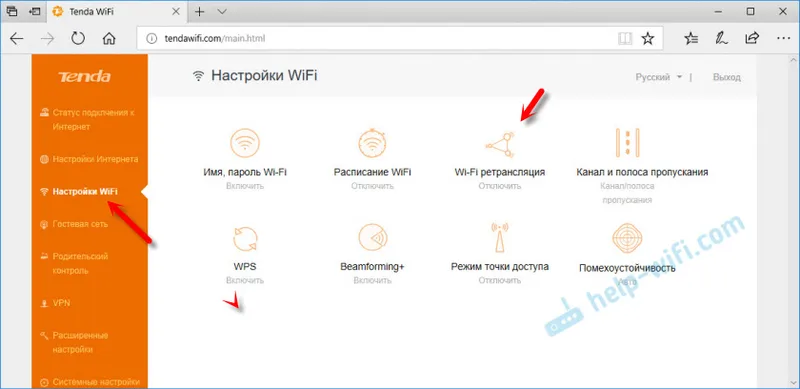
Zapneme funkci opakovače. Vyberte ze seznamu svou síť Wi-Fi. Do pole „Heslo bezdrátové sítě ...“ zadejte heslo pro tuto síť. Tam jsou dvě další možnosti pro práci tam: "WISP" a "Klient + AP". Nakonfiguroval jsem WISP, všechno fungovalo. Pokud máte problémy, zkuste jiný režim. Nebo jen vložte „Klient + AP“. Z nějakého důvodu jsem tento režim netestoval.
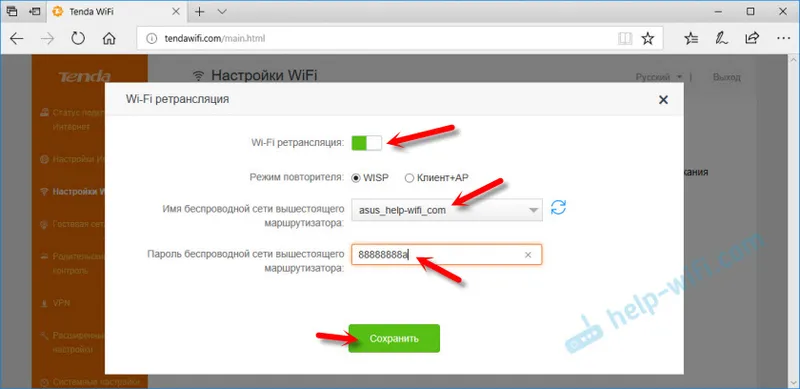
Směrovač uloží všechna nastavení, restartuje počítač a připojí se k naší síti Wi-Fi.
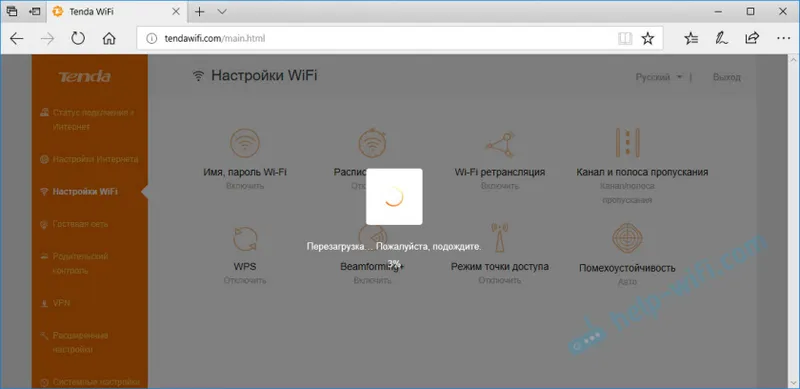
A pokud půjdeme znovu na ovládací panel, uvidíme, že náš router je připojen k jinému „nadřazenému“ routeru.
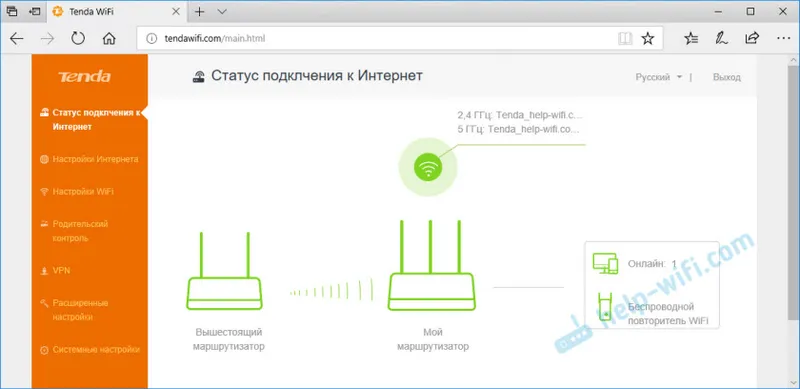
Všechno funguje. Kontrolovány!
Druhá možnost nastavení (jiný ovládací panel)
Po aktualizaci firmwaru Tenda N301 byl můj ovládací panel v angličtině. Ale i tam je vše jednoduché a jasné.
V části „Bezdrátové opakování“ vyberte režim „Univerzální opakovač“, poté vyberte svou síť ze seznamu dostupných sítí a do pole „Heslo WiFi“ zadejte heslo pro ni. Klikněte na „Ok“.
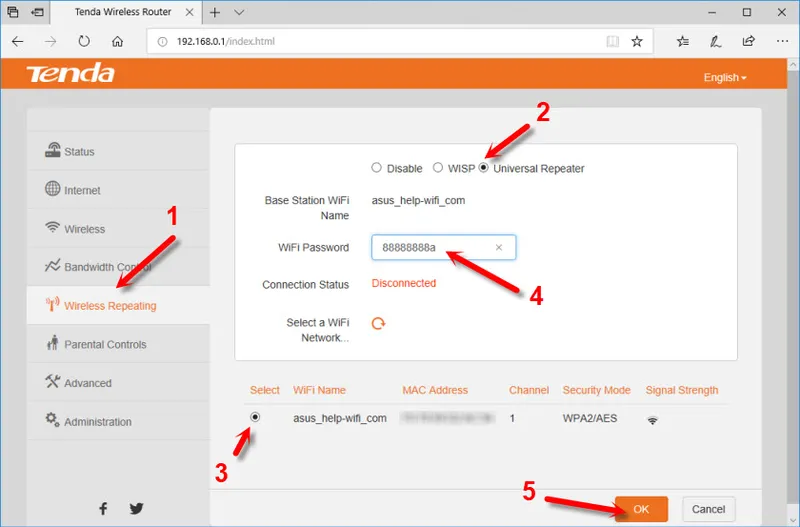
Směrovač se restartuje a začne pracovat v režimu opakovače. Všimněte si, že se signál vaší bezdrátové sítě výrazně zvýšil.
A na Tendě F9 jsem viděl jinou možnost. Tam v části „Nastavení Internetu“ musíte změnit provozní režim na „Univerzální opakovač“.
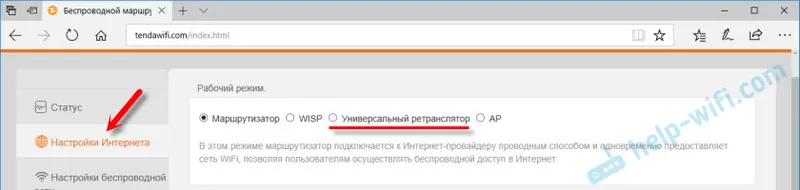
Jak vidíte, nastavení se může lišit v závislosti na verzi firmwaru. Pokud je na směrovači Tenda režim opakovače nakonfigurován nějak jinak, pak sdílejte snímek obrazovky v komentářích. Budu vděčný!
Pokud položíte otázku, nezapomeňte napsat model routeru a nejlépe verzi firmwaru. Nebo jen připojte snímek obrazovky ovládacího panelu.


